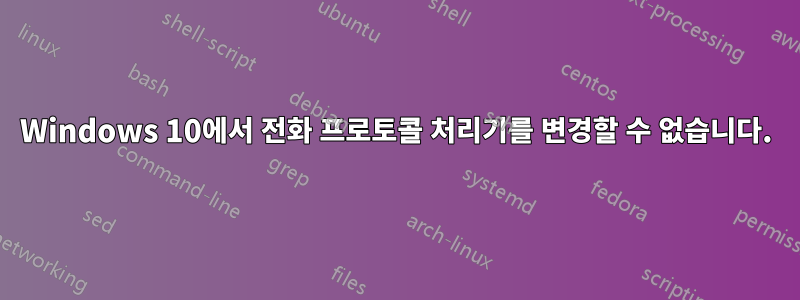
tel:Windows 10에서 링크 에 대한 사용자 지정 명령을 어떻게 실행하나요 ?
링크 형식의 전화번호를 열려고 합니다 dialer.exe. 다음 callto:에 대한 경로를 추가하여 링크를 사용하여 이 작업을 성공적으로 수행할 수 있었습니다.dialer.exeHKCU\SOFTWARE\Classes\callto\shell\open\command (자세한 내용은 여기에서).
그러나 tel:링크에서는 작동하지 않았습니다.이 게시물tel:대신 링크를 구성해야 한다고 제안했지만 HKCR\tel\shell\open\command그것도 작동하지 않았습니다.
tel:Windows 설정이나 제어판을 통해 링크를 구성하려고 하면 Chrome, 비즈니스용 Skype 또는 "스토어에서 앱 찾기"에서 열 수 있는 옵션만 제공됩니다. 제어판에서 연결 설정 및 기본 프로그램 설정을 시도했습니다. 설정 앱에서 "프로토콜별로 기본 앱 선택"을 시도했습니다.
이 게시물Tel아래에 있는 키를 삭제해야 한다는 메시지가 표시 HKLM\SOFTWARE\Clients\StartMenuInternet\Google Chrome\Capabilities\URLAssociations\되는데, 링크를 열려고 하면 나타나는 추천 앱 목록에서 Chrome만 삭제된 것 같습니다 tel:.
이 게시물을 지워야 한다고 했는데 HKEY_CURRENT_USER\Software\Microsoft\Windows\Shell\Associations\UrlAssociations\tel\ProgId, Skype와 Windows 스토어 앱 중 하나를 다시 선택할 수 있는 창이 다시 나타납니다.
답변1
이것을 저장할 수 있습니다( dialer %1자신의 명령줄로 변경해야 합니다).
Windows Registry Editor Version 5.00
[HKEY_CURRENT_USER\SOFTWARE\Classes\callto]
@="URL:callto"
"URL Protocol"=""
[HKEY_CURRENT_USER\SOFTWARE\Classes\tel]
@="URL:tel"
"URL Protocol"=""
[HKEY_CURRENT_USER\SOFTWARE\Classes\dialer.callto]
[HKEY_CURRENT_USER\SOFTWARE\Classes\dialer.callto\Shell]
[HKEY_CURRENT_USER\SOFTWARE\Classes\dialer.callto\Shell\Open]
[HKEY_CURRENT_USER\SOFTWARE\Classes\dialer.callto\Shell\Open\Command]
@="dialer %1"
[HKEY_CURRENT_USER\SOFTWARE\Dialer]
[HKEY_CURRENT_USER\SOFTWARE\Dialer\Capabilities]
"ApplicationDescription"="Dialer"
"ApplicationName"="Dialer"
[HKEY_CURRENT_USER\SOFTWARE\Dialer\Capabilities\URLAssociations]
"callto"="dialer.callto"
"tel"="dialer.callto"
[HKEY_CURRENT_USER\SOFTWARE\RegisteredApplications]
"Dialer"="Software\\Dialer\\Capabilities"
파일 로 .reg저장하고 레지스트리로 가져옵니다. 선택할 수 있는 프로그램 및 프로토콜 dialer목록에 추가되어야 합니다 .callto:tel:
답변2
이 Microsoft 문서에서 문제에 대한 답변을 얻을 수 있습니다.
Lync 2013, Lync 2010 또는 Office Communicator 2007 R2는 사용자가 로그인한 후 프로토콜의 기본 응용 프로그램이 됩니다..
요약
Microsoft Lync 2013, Microsoft Lync 2010 또는 Microsoft Office Communicator 2007 R2에 로그인하면 다음 프로토콜에 대한 레지스트리 설정을 덮어씁니다.
- 전화번호
- 에게 전화 해
- 한모금
- 한 모금
- 나는
- 회의
이 경우 로그인한 애플리케이션이 이러한 프로토콜을 지원하는 기본 애플리케이션이 됩니다.
해결 방법
레지스트리 편집기를 엽니다. 이렇게 하려면 다음 단계를 따르세요.
- Windows 8.0 또는 Windows 8.1에서는 Windows 기능 키를 눌러 시작 화면을 엽니다. Windows 7을 실행 중인 경우 시작을 클릭합니다.
- Windows 검색 기능을 사용하여 regedit.exe를 검색하십시오.
- regedit.exe를 마우스 오른쪽 단추로 클릭한 다음 관리자 권한으로 실행을 클릭합니다.
Lync 2010 또는 Office Communicator 2007 R2를 설치한 경우 다음 레지스트리 하위 키를 찾아 마우스 오른쪽 단추로 클릭합니다.
HKEY_CURRENT_USER\Software\Microsoft\Communicator
Lync 2013을 설치한 경우 다음 레지스트리 하위 키를 찾아 마우스 오른쪽 단추로 클릭합니다.HKEY_CURRENT_USER\Software\Microsoft\Office\15.0\Lync가리키다새로운을 클릭한 다음DWORD(32비트) 값.
새 레지스트리 항목의 이름을 입력한
DisabledProtocolHandlerRegistrations다음 Enter 키를 누릅니다.레지스트리에 원하는 타사 응용 프로그램에 대한 올바른 정보를 입력하십시오. 예를 들어 SIP를 지원하는 기본 응용 프로그램을 Office Communicator 2007 R2에서 원하는 타사 응용 프로그램으로 변경하려면 다음 단계를 따르세요.
- 다음 레지스트리 하위 키를 찾아 클릭합니다.
HKEY_CURRENT_USER\Software\Classes\sip\shell\open\command- 기본 레지스트리 항목을 두 번 클릭합니다. 그런 다음 Microsoft UC 클라이언트 대신 사용하려는 응용 프로그램을 반영하도록 값을 변경합니다.
메모:레지스트리 항목의 기본값은 Microsoft UC 클라이언트를 가리킵니다.B단계에서 변경한 레지스트리 설정에 Microsoft UC 클라이언트 정보가 다시 기록되지 않도록 방지합니다. 이렇게 하려면
DisabledProtocolHandlerRegistrations레지스트리 항목에 다음 값 중 하나를 추가합니다.TEL: 0x0001 CALLTO: 0x0002 SIP: 0x0004 SIPS: 0x0008 IM: 0x0010 CONF: 0x0020노트
- Microsoft UC 클라이언트가 여러 프로토콜의 기본 응용 프로그램이 되지 않도록 하려면 목록의 값을 합산하면 됩니다. 예를 들어 Microsoft UC 클라이언트가 SIP의 기본 애플리케이션이 되지 않도록 하려면 0x0004를 입력합니다. Microsoft UC 클라이언트가 CALLTO의 기본 애플리케이션이 되지 않도록 하려면 0x0002를 입력합니다. Microsoft UC 클라이언트가 SIP 및 CALLTO 모두에 대한 기본 애플리케이션이 되지 않도록 하려면 0x0006을 입력합니다. Microsoft UC 클라이언트가 모든 프로토콜에 대한 기본 응용 프로그램이 되지 않도록 하려면 3f를 입력합니다.
DisabledProtocolHandlerRegistrationsMicrosoft UC 클라이언트에 로그인할 때 레지스트리 항목 의 값을 변경하면 해당 값을 사용할 수 없게 됩니다.
답변3
가장 쉬운 방법은 레지스트리를 여는 것입니다.HKEY_LOCAL_MACHINE\SOFTWARE\Clients\StartMenuInternet\Google Chrome\Capability\URLAssociations, 그런 다음 찾아보세요전화의미를 다음과 같이 변경합니다.크롬HTML프로그램 이름에 추가하면 작동합니다!! Chrome에서 "tel:xxx-xx-xx" 유형을 클릭하면 Chrome 대신 프로그램 이름이 표시됩니다!!


